Créer des listes de contrôle dans l’app Notes sur iOS 9, OS X et iCloud
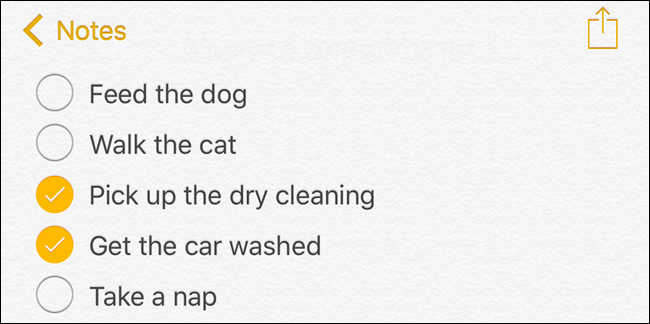
Liens rapides
Comment créer des listes de contrôle dans Notes pour iOS 9
Créer des listes de contrôle dans Notes pour OS X et iCloud
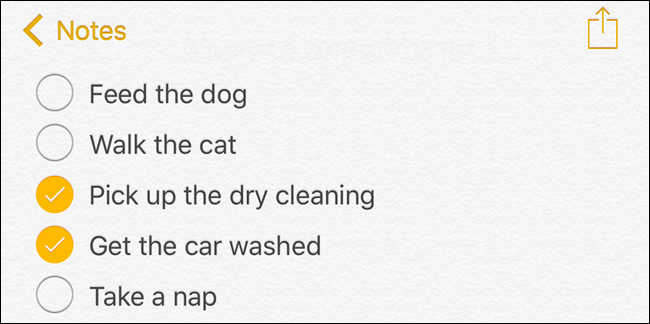
Comment créer des listes de contrôle dans Notes pour iOS 9
Suivez ces étapes rapides pour créer une checklist sur iPhone, iPad ou iPod Touch.
- Ouvrez l’app Notes depuis l’écran d’accueil.
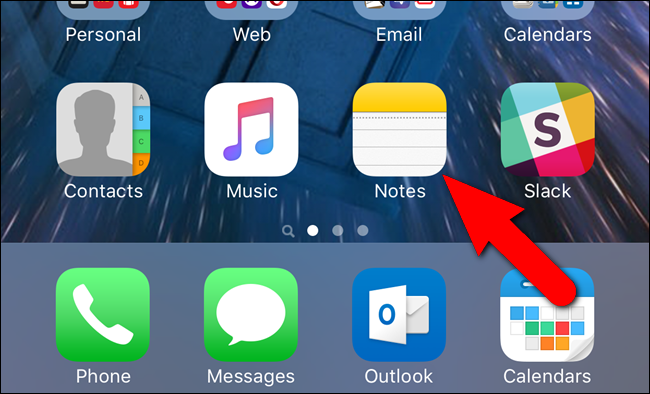
- Si l’app affiche l’écran Folders, touchez le dossier où vous voulez créer la note. Par défaut, utilisez le dossier « Notes ».
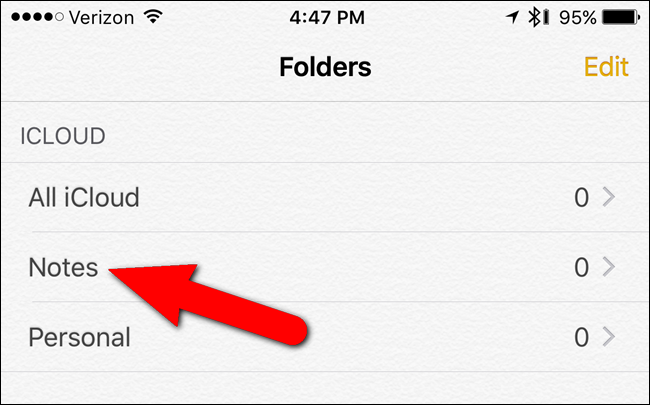
- Touchez l’icône crayon et bloc-notes en bas à droite pour créer une nouvelle note.
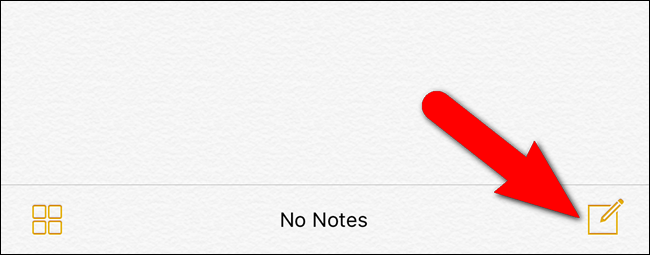
- Juste au-dessus du clavier, touchez le rond gris avec le signe + pour afficher la barre d’outils contenant les nouvelles fonctions de Notes.
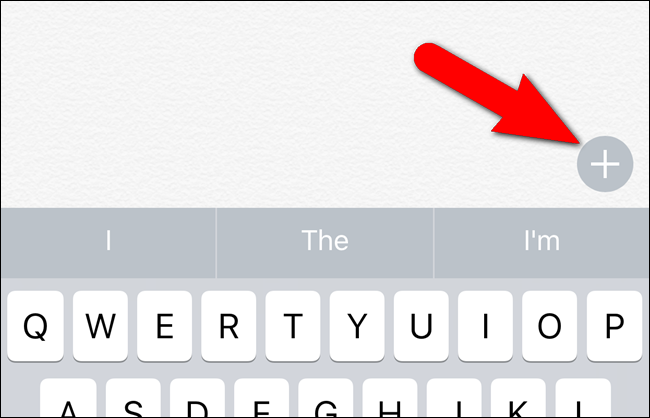
- Dans la barre d’outils, touchez l’icône circulaire avec une coche pour insérer une case à cocher. Un cercle vide apparaît et le curseur se place juste après.
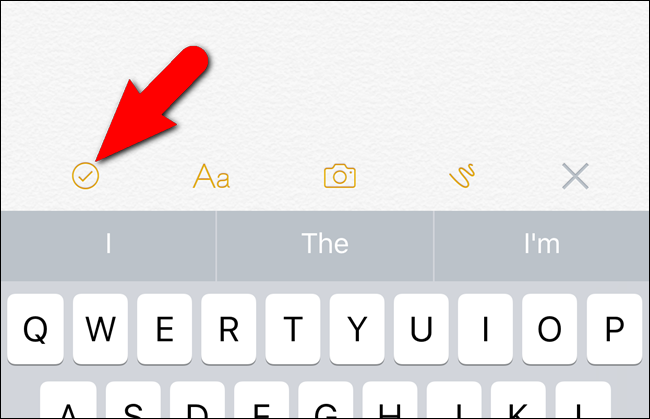
- Tapez votre premier élément, puis appuyez sur Retour pour ajouter le suivant. Répétez pour chaque élément.
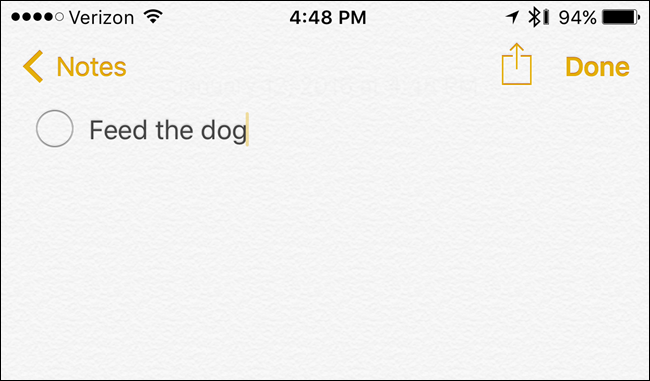
- Si vous avez du texte sur plusieurs lignes que vous voulez convertir, sélectionnez le texte puis appuyez sur l’icône checklist dans la barre d’outils : chaque ligne devient un élément avec une case à cocher.
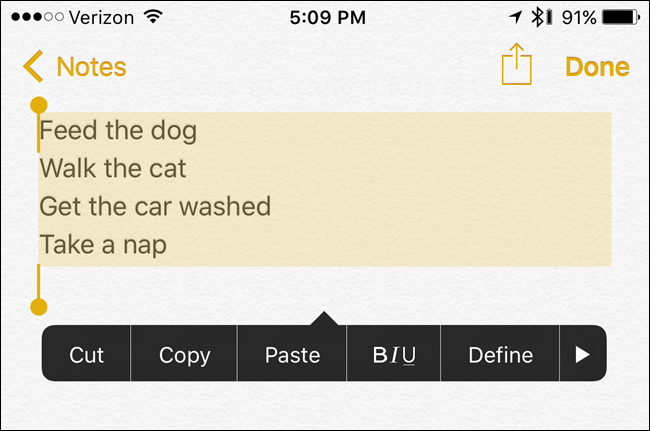
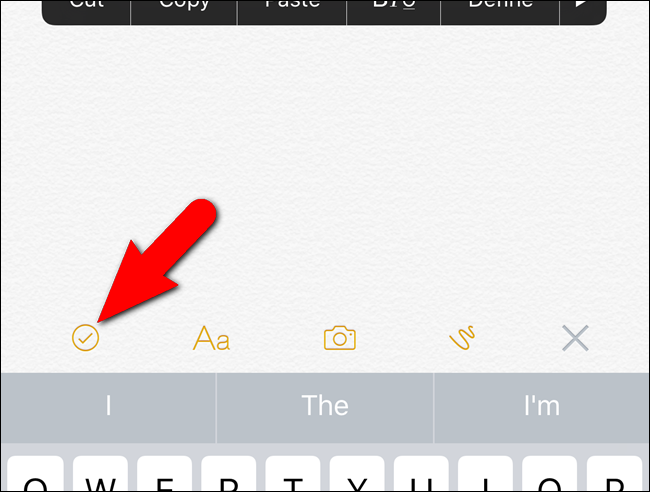
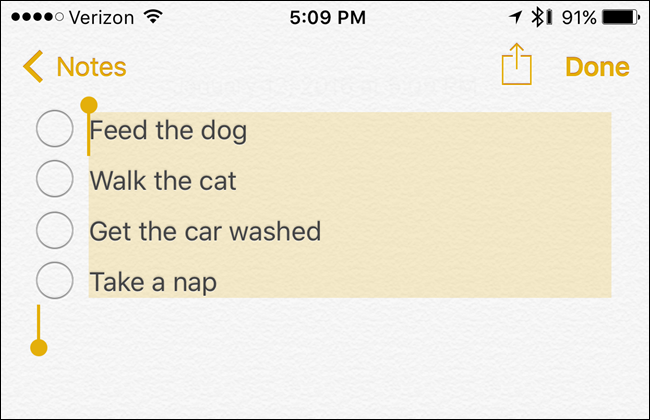
- Quand vous avez fini, touchez « Done » en haut à droite. Pour supprimer la note, utilisez l’icône corbeille en bas.
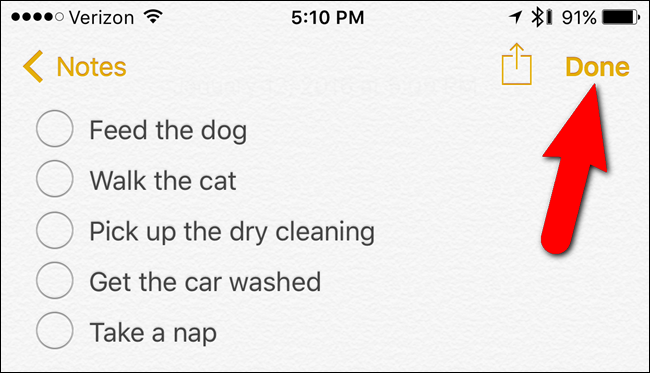
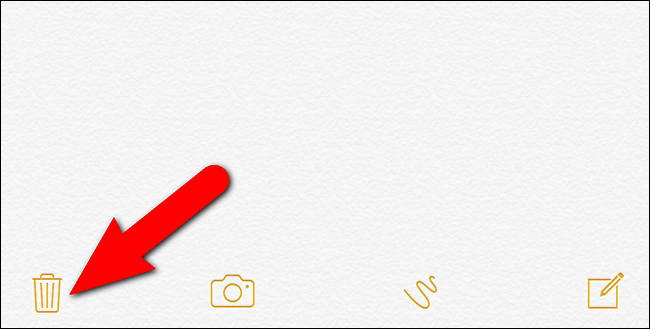
Créer des listes de contrôle dans Notes pour OS X et iCloud
Les listes de contrôle fonctionnent aussi sur Mac et sur iCloud.com. Elles se synchronisent via iCloud lorsque vos appareils sont mis à jour.
- Sur Mac, ouvrez le dossier Applications > Notes et lancez Notes.
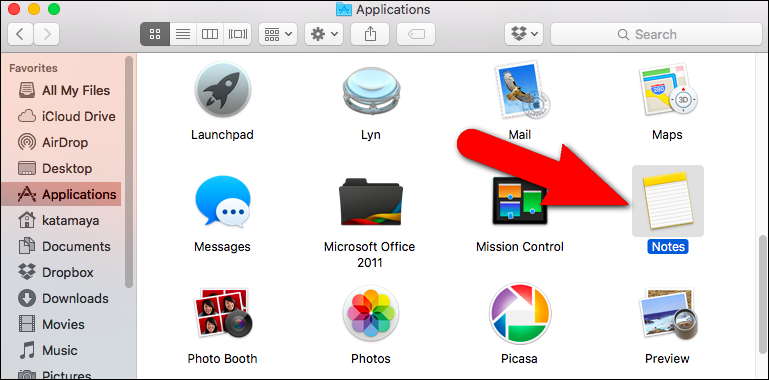
- Sur le web, connectez-vous à iCloud.com et cliquez sur l’icône Notes. Si l’icône n’apparaît pas, activez Notes dans iCloud sur vos appareils.
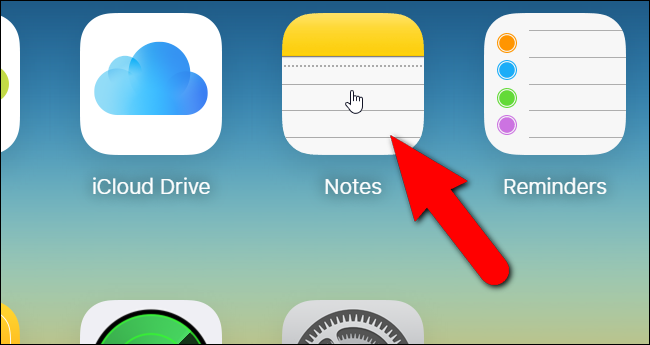
- Cliquez sur l’icône crayon et bloc-notes pour créer une nouvelle note.
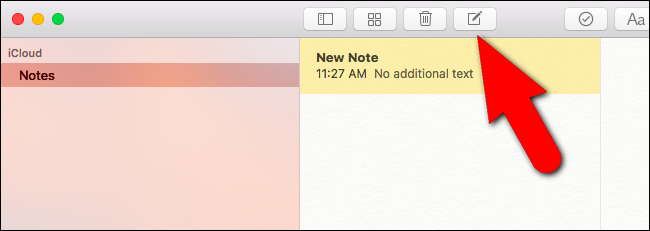
- Cliquez sur le bouton Make a checklist de la barre d’outils pour insérer une case à cocher. Tapez un élément puis appuyez sur Entrée pour en ajouter d’autres.
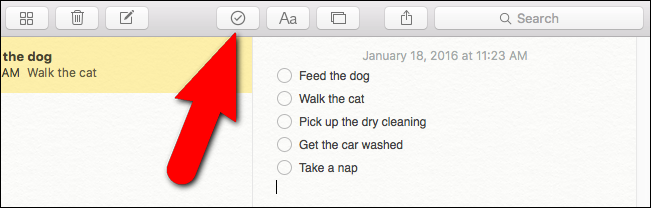
Note importante : l’interface Notes sur iCloud.com n’affiche que les notes créées ou modifiées depuis iOS 9 ou OS X El Capitan. Les notes encore sur d’anciennes versions n’apparaîtront pas tant que ces appareils ne seront pas mis à jour.
- Pour supprimer une note, cliquez sur l’icône corbeille dans la barre d’outils.
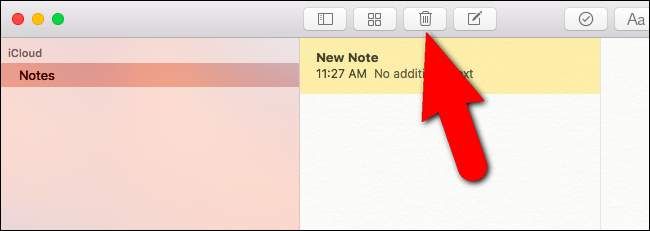
- Pour retirer la case à cocher d’un élément, placez le curseur sur la ligne et cliquez à nouveau sur l’icône checklist.
Partage et limitations
Vous pouvez partager des notes depuis iOS 9 via la feuille de partage. Attention : si vous partagez une checklist interactive, le destinataire la recevra souvent comme une liste à puces non interactive. La checklist restera utile comme référence, mais les cases à cocher interactives ne seront pas toujours conservées.
Cas où cela ne fonctionne pas
- La checklist n’apparaît pas sur un autre appareil : vérifiez que l’appareil exécute iOS 9 ou OS X El Capitan et que iCloud Notes est activé.
- La checklist partagée devient non interactive : c’est une limitation du format de partage actuel entre Notes et d’autres apps ou systèmes.
- Conversion ratée d’un texte copié : assurez-vous que chaque élément est sur une ligne séparée avant d’appliquer la checklist.
Important : ne mettez pas d’informations sensibles dans une note partagée publiquement via un lien ou une capture d’écran.
Approches alternatives
- Utiliser une app dédiée aux tâches (Rappels, Todoist, Things) si vous avez besoin de rappels, dates d’échéance ou assignation de tâches.
- Créer une liste dans l’app Rappels d’Apple pour profiter des notifications et de la géolocalisation.
- Pour le travail d’équipe, utilisez un outil collaboratif (Trello, Asana, Microsoft To Do) qui offre suivi, commentaires et permissions.
Mini-méthodologie : créer une checklist efficace
- Définissez l’objectif (courses, tâches journée, préparation voyage).
- Écrivez chaque élément sur sa propre ligne.
- Regroupez par catégories (par ex. Alimentaire, Bureau, Urgent).
- Convertissez en checklist dans Notes.
- Testez le partage pour vérifier le rendu chez le destinataire.
Checklists par rôle
- Pour un(e) acheteur/acheteuse : vérifier budget, quantités, marques préférées, alternatives.
- Pour un(e) chef de projet : ajouter la date d’échéance dans la note, lister les dépendances, assigner la tâche via un outil tierce partie.
- Pour un(e) voyageur/euse : regrouper vêtements, documents, médicaments et vérifier la conformité des documents de voyage.
Compatibilité et conseils de migration
- iOS 9 et OS X El Capitan sont requis pour voir et éditer les nouvelles listes de contrôle dans iCloud.
- Mettez à jour vos appareils à la dernière version compatible pour éviter des notes manquantes.
- Si plusieurs comptes iCloud ou comptes mail sont configurés, vérifiez que vous utilisez le même compte iCloud sur tous les appareils pour synchroniser les notes.
Modèles et exemples rapides
Exemple de checklist pour les courses (à copier-coller puis convertir) :
- Lait
- Œufs
- Pain
- Fruits
- Légumes
Copiez ce bloc dans une note, sélectionnez-le et touchez l’icône checklist pour le transformer.
Glossaire en une ligne
- Checklist : une liste d’éléments avec des cases à cocher pour suivre l’avancement.
- iCloud Notes : service de synchronisation des notes d’Apple via iCloud.
Aperçu social (suggestion)
OG title : Listes de contrôle dans Notes (iOS 9, OS X, iCloud)
OG description : Transformez rapidement du texte en listes de contrôle interactives dans Notes, synchronisées via iCloud entre iPhone, Mac et iCloud.com.
Version courte pour annonce (100–200 mots)
Les listes de contrôle dans l’app Notes facilitent le suivi des tâches quotidiennes. Sur iOS 9, affichez la barre d’outils au-dessus du clavier et appuyez sur l’icône ✓ pour insérer des cases à cocher. Sur Mac et iCloud.com, utilisez l’option Make a checklist. Vous pouvez convertir un bloc de texte en checklist en le sélectionnant, puis en appliquant l’icône checklist. Les notes se synchronisent via iCloud dès que vos appareils utilisent iOS 9 ou OS X El Capitan. Attention : les listes partagées deviennent parfois non interactives pour le destinataire. Pour un suivi de tâches plus avancé, privilégiez une application dédiée aux tâches.
Récapitulatif
- Créer une checklist : barre d’outils > icône ✓ (iOS) ou Make a checklist (Mac/iCloud).
- Convertir plusieurs lignes : sélectionnez le texte, appliquez la checklist.
- Synchronisation : nécessite iCloud et des appareils sous iOS 9/OS X El Capitan.
- Limitation : le partage peut rendre les listes non interactives.
Points clés :
- Les checklists simplifient la gestion rapide des tâches simples.
- Mettez à jour vos appareils pour garantir la synchronisation via iCloud.
- Utilisez des apps spécialisées si vous avez besoin de rappels et assignations avancés.
Merci d’avoir lu : testez la conversion de texte en checklist pour gagner du temps lors de la préparation de courses ou de tâches quotidiennes.
Matériaux similaires

Installer et utiliser Podman sur Debian 11
Guide pratique : apt-pinning sur Debian

OptiScaler : activer FSR 4 dans n'importe quel jeu
Dansguardian + Squid NTLM sur Debian Etch

Corriger l'erreur d'installation Android sur SD
